Содержание
Перед тем, как что-либо делать — скачайте с сайта D-Link прошивку под вашу аппаратную версию DIR’a. Для этого переверните его «вверх ногами» и прочтите буквы на наклейке, которые идут после номера модели. Например, K1 или K2. После этого идем на официальный сервер производителя, качаем последнюю версию себе на компьютер и кладем в корневой каталог диска С:. Ещё один момент — для того, чтобы залить прошивку на Длинк Вам понадобиться TFTP-клиент. По умолчанию в Windows 7 и Windows 8 он выключен. Включить его можно в «Панели управления» >>> «Включение и отключение компонентов Windows»:
Ставим галочку «Клиент TFTP» и нажимаем кнопку ОК. Всё, теперь мы готовы к дальнейшим действиям.
Удаление прошивки DIR-615 от Дом.ру
3. Выключаем роутер.
4. На компьютере запускаем командную строку и в ней — команду: ping 192.168.0.1 -t
5. На роутер стержнем или скрепкой зажимаем кнопку reset («дырочка» на задней стороне маршрутизатора) и держим (порой держать её нажатой приходится около минуты).
6. Включаем питание роутера. И смотрим на пинги. Как только пойдет стабильный отклик без потерь — отпускаем кнопку.
7. Прерываем пинги с помощью комбинации клавиш Ctrl+C и пишем новую команду:
tftp -i 192.168.0.1 put <путь к файлу прошивки>
В моем примере файл с микропрограммой называется 20140711_1343_DIR_615K1_2.5.4_sdk-master.bin и лежит в корне диска C:. Команда будет выглядеть так:
tftp -i 192.168.0.1 put C:20140711_1343_DIR_615K1_2.5.4_sdk-master.bin
Нажимаем кнопку Enter и смотрим на результат. Если всё нормально ответ должен быть примерно таким:
Успешная передача 3345428 байт за 12 сек., 1334415 байт/с
После этого WiFi-роутер должен перезагрузиться и запуститься с новой, заводской прошивкой. Ещё раз делаем сброс настроек нажатием кнопки Reset на 8-10 секунд и пробуем зайти на него через http://192.168.0.1. Логин при этом будет admin и пароль — admin.
Будучи небольшим, маломощным и узкоспециализированным компьютером – роутер обладает встроенным системным программным обеспечением. Многие пользователи слышали слово «прошивка», но не многие знают, что это такое. Системное программное обеспечение устанавливается в постоянном запоминающем устройстве (ПЗУ) с возможностью перезаписи в нем информации.
Далеко не всякое ПЗУ обладает такой возможностью. Некоторые дешевые платы постоянной памяти записываются единожды (прямо в процессе производства) и больше не могут изменить своего содержимого. Прошивка роутера модели d link dir 615 – это как раз и есть перезапись в ПЗУ программ управляющих роутером.

Содержание
Стоит или не стоит перепрограммировать маршрутизатор?
Вопрос этот вовсе не праздный. Обновив ПО устройства, мы получаем следующие преимущества:
- Улучшенную производительность работы роутера – более высокую скорость и дальность приемопередачи сигнала.
- Большую стабильность в процессе функционирования. Станут редкими или вовсе исчезнут обрывы связи.
- Дополнительную функциональность, поддерживаемую дополнительными микропрограммами, входящими в состав прошивки.
- Обновленный, более удобный и современный интерфейс настроек.
С другой стороны, установка новой прошивки может привести к некорректной работе роутера d link dir 615. Или вовсе превратит его в бесполезный кусок пластмассы и металла. Так происходит при установке прошивки неопытным пользователем, не удосужившимся ознакомиться с формальной процедурой этого дела. Будем считать, что вы подходите к вопросу ответственно и осознаете возможные риски.
Если с вашей точки зрения роутер d link dir 615 работает идеально, то возиться с его прошивкой просто не имеет смысла. Лучше оставить все как есть и не брать грех на душу.

Выбираем версию программ
Если вы все-таки задумали прошить роутер d link dir 615, то для вашего устройства подойдут не всякие системные программы, а только те, что соответствуют так называемой аппаратной версии устройства. Где можно узнать эту версию? Очень просто – переверните коробку устройства вверх дном и, на нижней стенке корпуса, обнаружите наклейку с разнообразными надписями и цифрами. Найдите строку, начинающуюся с « H/W Ver» (версия) и перепишите буквы и цифры стоящие после двоеточия. Вот как это выглядит на рисунке:
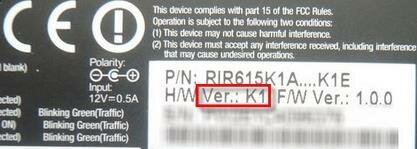
http://ftp.dlink.ru/pub/Router/DIR-615/Firmware/.
Отсюда и будем качать программы.
Качаем обновление
Чтобы не растекаться мыслию по древу, приводим краткую, но подробную инструкцию по скачиванию прошивок для роутера модели d link dir 615:
- Замечая, что в адресе указан ftp-сервер, запускаем браузер и набираем адресной строке наш путь: http://ftp.dlink.ru/pub/Router/DIR-615/Firmware/. Появится примерно такая картинка:
- Обратите внимание, что названия всех папок данного каталога начинаются с префикса «Rev» за которым следует первая буква аппаратной версии. В нашем случае выбираем папку «RevK» и, щелкая по ней мышкой, переходим в подпапку «K1» папки firmware.
- Если спуститься еще на уровень ниже, то там можно обнаружить подпапки «old» — со старыми версиями ПО для d link dir 615, «beta» — c версиями ПО, находящегося в стадии тестирования, и так далее. Нас эти паки интересовать не будут.
- На том же уровне отыскиваем файл с расширением «.bin» — это и есть файл с искомыми микропрограммами для роутера d link dir 615. Называться он может, например, так: 20140711_1343_DIR_615K1_2.5.4_sdk-master.bin. Ясно, что его название содержит марку устройства, дату выпуска ПО и версию программного обеспечения.
- Нам остается скачать этот файл и разместить где-нибудь внутри нашей файловой системы. Хотя бы и на «Рабочем столе» — это совершенно безразлично.
Далее имеется две возможности: прошить роутер вручную или автоматически. Рассмотрим обе альтернативы.
Инсталляция вручную
Нужно иметь в виду две вещи: во-первых, — перепрограммирование d link dir 615 не делается по wifi, а только через кабель. Во-вторых, web-интерфейсы разных моделей устройств могут отличаться, поэтому приходится равняться на некий идеальный случай. Итак:
- Снова запускаем браузер и прописываем в адресной строке путь: 192.168.0.1, а в ответ на запрос логина и пароля вводим одинаковое значение «admin».
- Оказываемся в центре управления роутером и выбираем раздел «Система» -> «Обновление ПО» (См, рис.) .
- На открывшейся странице должна обнаружиться вкладка с названием «Обновление ПО» и кнопкой «Обзор», позволяющей выбрать нужный файл прошивки. Нажав на эту кнопку, мы получаем окно выбора файла и выбираем тот, что мы только что скачали из сети.
- Вот, собственно, и все. Выбрав файл, мы запускаем процесс инсталляции нового программного обеспечения для маршрутизатора. Остается только дождаться окончания процесса инсталляции, после чего аппарат будет автоматически перезагружен и от нас потребуют ввести новый пароль и логин для доступа к его настройкам. Оставим выбор пароля на усмотрение вашей богатой фантазии.
Автоматическая инсталляция
Если маршрутизатор подключен к сети Интернет и настроен, то процесс его перепрошивки выглядит еще проще.
Правда для этого нужно, чтобы в настройках роутера обнаружилась опция автоматического обновления ПО устройства. Некоторые версии web-интерфейса такую опцию не поддерживают. В таком случае нужно вернуться к инсталляции вручную.
Отыскав раздел автоматического обновления, вы обнаружите там кнопку или ссылку с надписью «Обновить». Жмите на нее, и запустится автоматический процесс установки. Это очень удобная опция. Вообще говоря, именно с нее и нужно было начать наш разговор т.к. автоматическая инсталляция не требует от пользователя никаких лишних телодвижений: не нужно ничего скачивать из Интернета и подсовывать программе обновления. Ну да все равно это полезно знать.
Как использовать роутер D-Link DIR-615 в режиме повторителя?


Отдельно настроить на роутере DIR-615 репитер не получится. Такая конфигурация не предусмотрена производителем. Однако если настроить на DIR-615 клиент, Wi-Fi сигнал маршрутизатор будет принимать от другого источника и передавать на устройства по сетевому шнуру.
То есть альтернативные способы использовать маршрутизатор DIR-615 в режиме репитера – это установить кастомную прошивку DD.WRT или приобрести дополнительный маршрутизатор, установив одинаковые параметры. В первом случае появится режим повторителя, только при неверной установке прошивки можно повредить устройство.
Во второй ситуации получится одна локальная сеть, подкрепленная вспомогательным устройством. Расскажем, как настроить режим “Клиент”.
- Откройте веб-обозреватель и в адресной строке введите IP роутера – 192.168.0.1.
- Введите логин и ключ доступа. По умолчанию логин admin, пароля нет.
- Внизу экрана найдите раздел «Расширенные настройки» и перейдите на вкладку «Wi-Fi».
- Листайте до раздела «Клиент», поставьте там отметку «Включить».
- имя сети;
- сетевая аутентификация – WPA2-PSK;
- ключ шифрования;
- Нажмите «Изменить».
- Вернитесь в главное меню и найдите раздел «WAN». Внизу нажмите «Удалить».
- в поле Интерфейс – Wi-Fi Client;
- тип соединения – Динамический IP;
- уберите галочку «Включить IGMP», нажмите «Сохранить»;
- Вернитесь назад и в разделе «Сеть» выберите «Сетевая статистика», далее вверху – «Сохранить».
- В разделе «Wi-Fi» – Основные настройки задайте новое имя сети в поле «SSID», жмите «Сохранить».
- В «Настройках безопасности» запишите пароль.
- На главном экране выберите раздел «Система», затем – «Сохранить» и перезагрузить. Роутер перезапустится и будет работать в режиме Клиент.

Всем доброго времени суток! В статье мы сегодня будем пытаться запустить роутер D-Link DIR-615 как репитер или повторитель. Также я расскажу про настройку Wi-Fi клиента и в режиме WiFi моста. Проблема в том, что в настройках маршрутизатора нет четкого режима «репитера», «Точки доступа» или «моста», как это бывает на аппаратах других фирм: ASUS, или ZyXel.
Но как оказалось выполнить это можно, но нужно сделать несколько важных шагов, о которых я поговорю в статье. Важно делать все последовательно и не пропускать шаги, поэтому читайте статью от начала и до конца. Также если у вас возникнут какие-то сложности или трудности – пишите в комментариях, и я вам помогу.
Подключение
Если вы уже зашли в Web-интерфейс, то пропустите эту главу и приступите к прочтению следующей. Для всех остальных я кратенько, расскажу – как зайти в настройки аппарата. И так, мы должны быть подключены к сети роутера с любого устройства: компьютера, ноутбука, телефона или планшета. Подключаемся по кабелю – вставляя его в свободный LAN порт. Или по Wi-Fi – я думаю вы уже знаете и умеете это делать.
DIR-615/T4
Если вы его впервые настраиваете, то пароль от Wi-Fi можно посмотреть на этикетке под корпусом. Также там будет информация для входа: адрес; логин; пароль от администраторской панели.
Используемые источники:
- https://set-os.ru/kak-vernut-zavodskuyu-proshivku-na-dir-615-k1-k2-ili-r1-ot-dom-ru/
- https://nastrojkin.ru/equip/dlink/dir-615-proshivka.html
- https://planshet-info.ru/kompjutery/dir-615-nastroit-kak-repiter

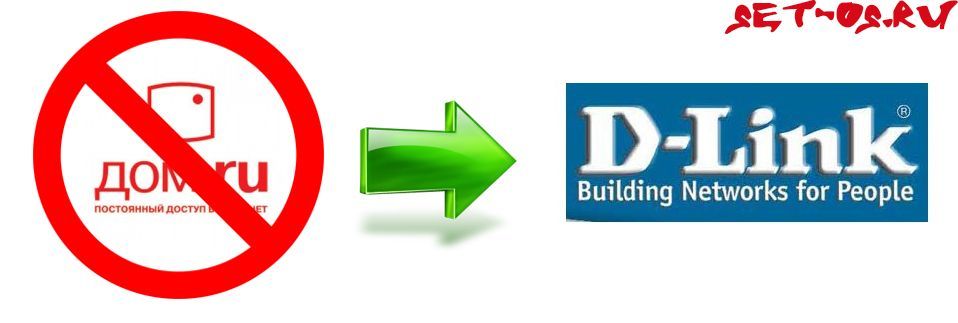
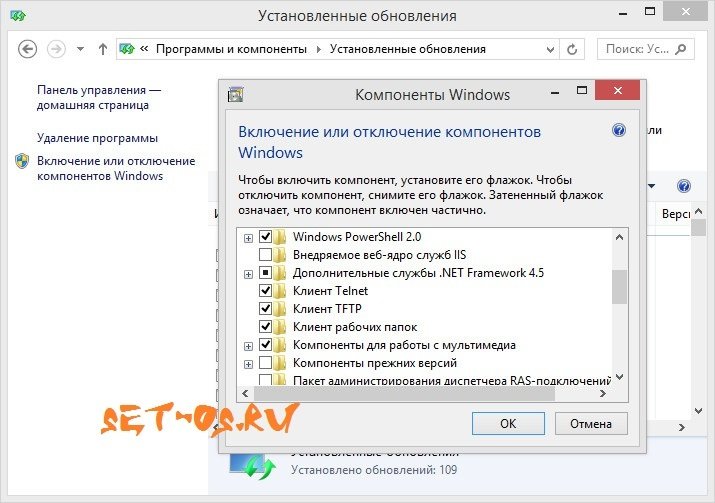


 Как самостоятельно перепрошить роутер D-Link DIR-615: пошаговая инструкция
Как самостоятельно перепрошить роутер D-Link DIR-615: пошаговая инструкция
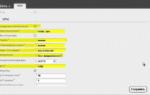 Как вернуть заводскую прошивку на DIR-615 K1, K2 или R1 от Дом.ру
Как вернуть заводскую прошивку на DIR-615 K1, K2 или R1 от Дом.ру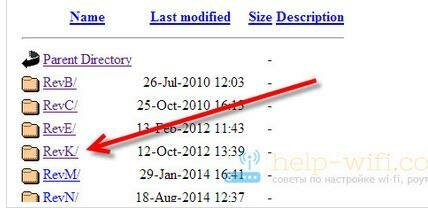
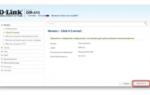 Настройка D-LINK DIR-615 для Ростелеком, ТТК, ДОМ.РУ, Билайн
Настройка D-LINK DIR-615 для Ростелеком, ТТК, ДОМ.РУ, Билайн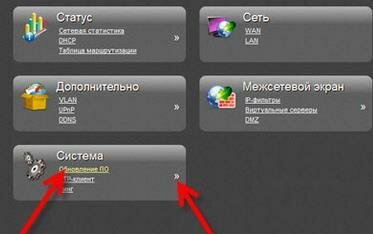





 Прошивка роутера D-Link DIR-615: как обновить ваш маршрутизатор
Прошивка роутера D-Link DIR-615: как обновить ваш маршрутизатор Как настроить роутер D-Link DIR 615 для Билайна, Ростелекома, Дом.ру, настройка WiFi, перепрошивка
Как настроить роутер D-Link DIR 615 для Билайна, Ростелекома, Дом.ру, настройка WiFi, перепрошивка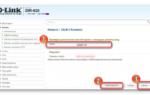 Настройка Wi-Fi роутера Dir-620 с ревизией C1 версия прошивки 1.0.0.
Настройка Wi-Fi роутера Dir-620 с ревизией C1 версия прошивки 1.0.0. Настройка роутера D-Link DIR 300 – пошаговая инструкция
Настройка роутера D-Link DIR 300 – пошаговая инструкция